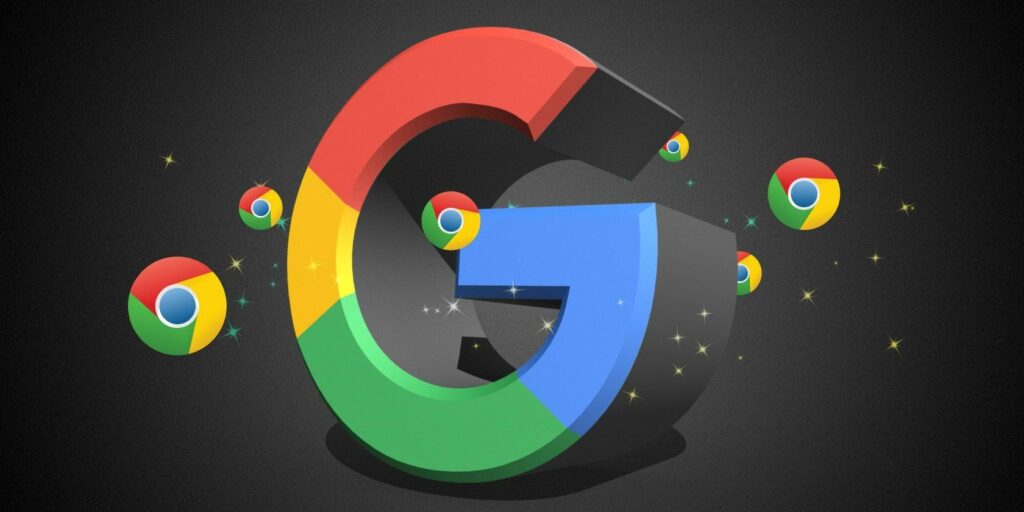Comment arrêter les mises à jour automatiques de Google Chrome sous Windows
Google Chrome ne veut pas que vous le fassiez, mais les utilisateurs de Windows peuvent désactiver les mises à jour automatiques en quelques étapes simples.
Les mises à jour de Google Chrome sont assez discrètes. Cependant, il n’y a pas de paramètre dans votre navigateur pour les désactiver si vous décidez que vous ne voulez pas qu’ils s’exécutent automatiquement. C’est un problème pour les personnes qui préfèrent un contrôle plus granulaire sur les mises à jour.
Heureusement, les utilisateurs de Windows peuvent désactiver les mises à jour automatiques en quelques étapes simples. Lisez la suite pour savoir comment arrêter les mises à jour de Chrome sous Windows.
Méthode 1 : utilitaire de configuration système
Le moyen le plus courant d’empêcher la mise à jour de Chrome sous Windows consiste à utiliser Utilitaire de configuration du système (également appelé MSConfig).
- Ouvrez l’invite d’exécution.Vous pouvez utiliser des raccourcis clavier pour ce faire Touche Windows + R.
- Après ouverture, entrez fichier de configuration et frappe Entrer.
- Ouvrir Servir Étiqueter.
- Trouvez les deux éléments suivants : Service de mise à jour Google (gupdate) et Service de mise à jour Google (gupdatem)Pour les retrouver facilement, il peut être plus simple de les consulter Cacher tous les services Microsoft ou cliquez Servir Les en-têtes de colonne trient la liste par ordre alphabétique.
- Décochez les deux éléments Google et cliquez sur OK.
- Vous serez invité à redémarrer votre ordinateur pour que ces modifications prennent effet.
Méthode 2 : Gestionnaire de services Windows
La deuxième façon d’empêcher la mise à jour de Chrome consiste à utiliser Gestionnaire de services Windows outil.
- Ouvrez l’utilitaire Windows Exécuter.Vous pouvez utiliser des raccourcis clavier pour ce faire Touche Windows + R ou rechercher Cours Utilisez Cortana.
- Après ouverture, entrez Services.msc et frappe Entrer.
- faites défiler jusqu’à Service de mise à jour Google (gupdate) et Service de mise à jour Google (gupdatem). Double-cliquez sur chaque élément, puis général sous l’onglet Type de démarragechoisir désactivé dans le menu déroulant, puis cliquez sur d’accord.
Google met en garde contre la désactivation des mises à jour, qui dans certains cas apportent des modifications indispensables.
Avec les mises à jour ci-dessus, vous risquez de manquer des correctifs de sécurité critiques, alors gardez cela à l’esprit avant de décider de désactiver les mises à jour automatiques. Pour votre sécurité, consultez notre liste des meilleures extensions Chrome pour une meilleure sécurité.
Faire une vidéo du jour
Dans tous les cas, tant que vous vous assurez d’exécuter occasionnellement une mise à jour manuelle de Google Chrome, vous n’avez pas à vous inquiéter.
A propos de l’auteur